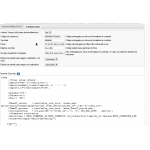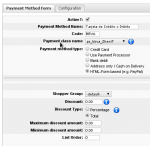Pasarela de pago BBVA para VirtueMart
 Haz Click para aumentar |
|
Amplía las opciones de pago en tu tienda online y permite a tus clientes pagar con tarjeta de crédito a través de la pasarela de pago de BBVA (BBVA Milenium).
OPCIONES DE SOPORTE
- Soporte vía email o chat: Recibe asistencia técnica por email para resolver dudas sobre el funcionamiento, instalación y configuración del módulo. El soporte está limitado a una hora de dedicación por parte de nuestro equipo.
- Instalación completa (opción recomendada): Nuestro equipo se contactará contigo para acceder a tu servidor y realizar la instalación completa del módulo. Nos encargamos de las modificaciones necesarias para su correcto funcionamiento sin costes adicionales. Recomendado para usuarios sin perfil técnico.
INSTALACIÓN
- Descomprime el fichero y sube por FTP el contenido de la carpeta `ps_bbva_ZhenIT`, manteniendo la estructura de directorios.
- Crea un nuevo método de pago en tu plataforma de comercio electrónico. Por ejemplo, en VirtueMart, accede a la administración y selecciona la opción para añadir un nuevo módulo de pago.
- Selecciona el tipo de pago "Paypal" o "Formulario HTML en VirtueMart" (si utilizas VirtueMart 1.1 o superior).
- En el campo "Clase" escribe o selecciona "ps_bbva_ZhenIT" y guarda la configuración. Esto habilitará la pestaña de configuración del módulo para introducir los parámetros necesarios.
- Accede a https://w3.grupobbva.com/local_tlpv/login_tlpv.html e identifícate con las credenciales proporcionadas por BBVA. Anota el "Código de Comercio" y el "Terminal".
- Dirígete a Integración -> Descarga de Palabra Secreta. Introduce una contraseña de 8 caracteres para descargar la firma o palabra secreta.
- Vuelve a la configuración del módulo en tu plataforma y completa los campos en la pestaña "Configuración" con los datos obtenidos de BBVA: "Código de Comercio", "Terminal", "Firma" (el contenido del archivo descargado previamente), "Palabra Secreta" (los 8 caracteres utilizados para descargar la firma), y el contenido del archivo "extra_payment_info.txt" (incluido en el módulo) en el área de texto correspondiente.
LIMITACIONES
- El módulo está disponible únicamente en español y configurado para cobrar en euros. Si necesitas soporte para otras monedas o idiomas, es necesario adquirir el módulo con la opción de instalación.
- Solo se admiten pagos en euros, presuponiendo el código de moneda Euro. Para soporte multimoneda, es necesario adquirir el módulo con la opción de instalación.
POSIBLES PROBLEMAS
NO SE PROCESA LA NOTIFICACIÓN DEL BANCO
La notificación de BBVA se realiza mediante un XML enviado en el GET, lo que puede resultar en una petición de tamaño superior a 512 bytes.
La configuración de PHP en algunos hostings compartidos limita el tamaño de los GET, impidiendo que los pedidos se registren correctamente después del pago.
SOLUCIÓN: La limitación del tamaño de los GET se define en el `php.ini` con los parámetros `post_max_size` y/o `suhosin.get.max_value_length`. Aumenta el valor de estos parámetros a un mínimo de 700 bytes. Puedes modificar estos valores en el `.htaccess` (si PHP se ejecuta como módulo de Apache) o creando un archivo `php.ini` en la raíz de tu tienda con los parámetros modificados.
LA OPERACIÓN FALLA AL INTRODUCIR EL NÚMERO DE TARJETA
Si observas un error en la URL de la página de error con el código `
Su Opinión: Nota: HTML no se ha traducido!
Valoración: Malo Bueno
Entre el código a continuación:

 Cesta
Cesta Banco/Entidad
Banco/Entidad Información
Información Ofertas
Ofertas Recomendados
Recomendados